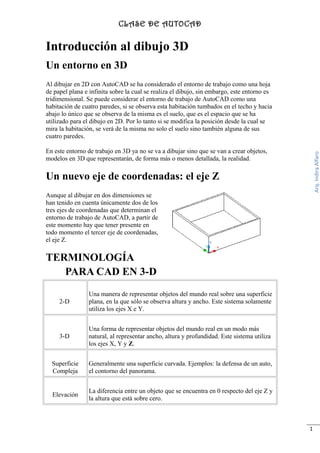
Clase de-autocad-3d
- 1. CLASE DE AUTOCAD Introducción al dibujo 3D Un entorno en 3D Al dibujar en 2D con AutoCAD se ha considerado el entorno de trabajo como una hoja de papel plana e infinita sobre la cual se realiza el dibujo, sin embargo, este entorno es tridimensional. Se puede considerar el entorno de trabajo de AutoCAD como una habitación de cuatro paredes, si se observa esta habitación tumbados en el techo y hacia abajo lo único que se observa de la misma es el suelo, que es el espacio que se ha utilizado para el dibujo en 2D. Por lo tanto si se modifica la posición desde la cual se mira la habitación, se verá de la misma no solo el suelo sino también alguna de sus cuatro paredes. En este entorno de trabajo en 3D ya no se va a dibujar sino que se van a crear objetos, modelos en 3D que representarán, de forma más o menos detallada, la realidad. Un nuevo eje de coordenadas: el eje Z Aunque al dibujar en dos dimensiones se han tenido en cuenta únicamente dos de los tres ejes de coordenadas que determinan el entorno de trabajo de AutoCAD, a partir de este momento hay que tener presente en todo momento el tercer eje de coordenadas, el eje Z. TERMINOLOGÍA PARA CAD EN 3-D 2-D Una manera de representar objetos del mundo real sobre una superficie plana, en la que sólo se observa altura y ancho. Este sistema solamente utiliza los ejes X e Y. 3-D Una forma de representar objetos del mundo real en un modo más natural, al representar ancho, altura y profundidad. Este sistema utiliza los ejes X, Y y Z. Superficie Compleja Generalmente una superficie curvada. Ejemplos: la defensa de un auto, el contorno del panorama. Elevación La diferencia entre un objeto que se encuentra en 0 respecto del eje Z y la altura que está sobre cero. Arq.IndiraAlfaro 1
- 2. CLASE DE AUTOCAD Extrudir El comando EXTRUDE eleva la figura bidimensional para formar un sólido en 3-D. Por ejemplo, al extrudir un círculo se obtiene un cilindro. Cara (Face) La superficie verdaderamente tridimensional más simple. Faceta (Facet) Un polígono de tres o cuatro lados que representa una parte (o una sección) de una superficie tridimensional. Remoción de líneas ocultas Una forma de ocultar las líneas que no serían visibles si usted estuviese mirando el objeto verdadero que ha reproducido en AutoCAD. (Comando: HIDE). Dibujo isométrico Una sencilla forma de lograr una apariencia tridimensional utilizando métodos de dibujo en 2-D. Vista en Planta También conocida como 'vista superior'. Una vista en planta observa directamente hacia abajo los ejes X e Y desde el eje Z. Primitivo Un bloque constructivo sólido básico. Ejemplos de ello son los cubos, conos, cilindros. Región Una superficie en 2-D que consiste de líneas, arcos, etc. Rendering (Representar) Una compleja forma de agregar cualidades con aspecto realista a un modelo en 3-D que usted ha creado. Shading (Sombreado) Una manera rápida de agregar color a un objeto tridimensional que usted ha dibujado (comando: SHADE). Modelo Sólido Un modelo en 3-D que es creado valiéndose de 'bloques constructivos'. Esta es la manera más precisa de representar objetos reales en CAD. Modelo de Superficie Un modelo en 3-D definido por superficies. Las superficies constan de polígonos (vea 'Facetas'). Espesor (Thickness) Una propiedad de líneas y otros objetos que les confiere una apariencia tridimensional, debido a que les agrega profundidad en el eje Z. No debe confundirse con el concepto de 'ancho de línea' (line width). Arq.IndiraAlfaro 2
- 3. CLASE DE AUTOCAD UCS El Sistema Coordinado de Usuario (User Co-ordinate System). Es definido por la persona que está dibujando, con la finalidad de facilitar el acceso a diferentes zonas del modelo en 3-D. Vista Un punto de vista particular desde donde se observa el objeto que usted ha creado. Viewport Una ventana ubicada en su dibujo que muestra una vista en particular. Puede disponer varias de ellas en su pantalla. Son distintas a los viewports que se usan en el Espacio de Papel para imprimir. Modelo de "Malla de Alambre" Figura en 3-D que es definida por líneas y curvas. Una representación esquelética. Es imposible aplicar la remoción de líneas ocultas a este tipo de modelos. Eje "Z" El tercer eje coordenado; se encarga de definir la profundidad. Vistas en 3D AutoCAD pone a su disposición varias maneras para ver un objeto, distintas a la vista en planta que usted ha usado con sus dibujos en 2-D. Para obtener perspectivas rápida y fácilmente, utilice las opciones del menú. Elija View > 3-D Viewpoint > (luego elija una de las últimas cuatro opciones isométricas en la lista). Visual Styles Los estilos visuales sirven para resaltar las características de los modelos de modo rápido, lo que funciona aún mejor si colocamos los modelos en Arq.IndiraAlfaro 3
- 4. CLASE DE AUTOCAD capas con colores diferentes, ya que éstos sombrean su superficie del color de su estructura alámbrica. Los estilos visuales existentes están disponibles en el menú del mismo nombre, así como en el panel correspondiente del centro de controles. El administrador de los estilos visuales, nos permite modificar los parámetros de aplicación de cada uno. SÓLIDOS PRIMITIVOS ¿Qué es un Sólido Primitivo? Arq.IndiraAlfaro 4
- 5. CLASE DE AUTOCAD Un sólido primitivo es un 'bloque constructivo' que usted puede utilizar para trabajar con él en 3D. En lugar de extrudir o crear un objeto de revolución, AutoCAD tiene algunos comandos para generar figuras básicas en 3D, y que pone a su disposición. A partir de estos sólidos primitivos, usted puede comenzar a construir sus modelos en 3D. En muchos casos, usted obtiene el mismo resultado al dibujar círculos y rectángulos para después extrudirlos, pero hacer esto mediante un solo comando generalmente es más rápido. Usar estos objetos primitivos junto con las Operaciones Booleanas puede ser un método muy eficiente para dibujar en 3D. Existen 6 figuras diferentes entre las cuales escoger. Usted puede utilizar sólidos primitivos para comenzar a crear un modelo, o incluso dichos sólidos pueden representar por sí mismos un objeto terminado. Muchos de estos comandos son similares a los comandos en 2D, excepto que incluyen una coordenada en el eje Z. CAJA Piense que una caja es en realidad un rectángulo extrudido. Tiene ancho, altura y profundidad. Es generado al definir una esquina inicial y luego la esquina opuesta, ya sea escogiéndola con el ratón o definiéndola mediante coordenadas relativas. Aquí se muestra un ejemplo: Command: BOX <ENTER> Specify corner of box or [Center]: 2,3,4 <ENTER> Specify corner or [Cube/Length]: @5,7,10 <ENTER> Haciendo lo anterior se dibuja una caja que tiene 5 unidades de ancho en el eje X, 7 unidades en el eje Y y una profundidad de 10 unidades en el eje Z, con una esquina ubicada en 2,3,4. Esta es otra forma de dibujar el mismo sólido: Command: BOX <ENTER> Specify corner of box or [Center]: 2,3,4 <ENTER> Specify corner or [Cube/Length]: @5,7 <ENTER> Specify height: 10 <ENTER> Usando este método, usted define la primera esquina igual que en el ejemplo anterior, pero después sólo define las coordenadas X e Y de la esquina opuesta. Entonces, AutoCAD solicitará la altura. Otra forma de dibujar una caja es establecer dónde se ubicará el centro de la misma: Command: BOX <ENTER> Specify corner of box or [CEnter] <0,0,0>: C <ENTER> Center of box <0,0,0>: (Presione <ENTER> o elija un punto) Specify corner or [Cube/Length]: @2,3,4 <ENTER> Esto dibuja una caja de 4x6x8 construida tomando como centro el punto 0,0,0. Arq.IndiraAlfaro 5
- 6. CLASE DE AUTOCAD Si lo que desea dibujar es un CUBO, puede usar la siguiente opción: Command: BOX <ENTER> Specify corner of box or [CEnter]<0,0,0>: (Elija un punto) Specify corner or [Cube/Length]: C <ENTER> Length: 4 <ENTER> Esto dibuja una caja con la misma longitud en todos sus lados (4 unidades); en otras palabras, lo que obtiene es un CUBO, construido tomando como centro el punto que haya elegido. La última forma de dibujar una caja le permite introducir las magnitudes de Longitud, Ancho y Altura como valores separados, en vez de usar puntos coordenados. Command: BOX <ENTER> Center/<Corner of box> <0,0,0>: (Elija un punto) Cube/Length/<other corner>: L <ENTER> Length: 5 (Eje X) Width: 4 (Eje Y) Height: 6 (Eje Z) ______________________________________________________________________ Arq.IndiraAlfaro 6
- 7. CLASE DE AUTOCAD Si lo que desea dibujar es un CUBO, puede usar la siguiente opción: Command: BOX <ENTER> Specify corner of box or [CEnter]<0,0,0>: (Elija un punto) Specify corner or [Cube/Length]: C <ENTER> Length: 4 <ENTER> Esto dibuja una caja con la misma longitud en todos sus lados (4 unidades); en otras palabras, lo que obtiene es un CUBO, construido tomando como centro el punto que haya elegido. La última forma de dibujar una caja le permite introducir las magnitudes de Longitud, Ancho y Altura como valores separados, en vez de usar puntos coordenados. Command: BOX <ENTER> Center/<Corner of box> <0,0,0>: (Elija un punto) Cube/Length/<other corner>: L <ENTER> Length: 5 (Eje X) Width: 4 (Eje Y) Height: 6 (Eje Z) ______________________________________________________________________ Arq.IndiraAlfaro 6
